风林火山win7系统电脑将任务栏界面变透明的方法
发布时间:2015-06-10 作者:残月
win7电脑如何让任务栏界面变透明
win7旗舰版的任务栏大家都非常的熟悉,就在屏幕的下方位置,不关你开启什么程序,除非是全屏的,否则下方的任务栏都会在那个位置,不来也不去。不过不喜欢这种感觉的朋友也可以通过系统自带的让任务栏虚化变透明的功能来美化一下,说不定,很符合你的口味哦!下面,小编就将win7系统中让任务栏变透明的方法说一下吧!
推荐系统:win7旗舰版下载
在介绍使任务栏变透明的方法之前,小编需要事先说明的是,很多朋友为了让电脑运行更流畅,在优化电脑的时候关闭了系统的Aero特效,但是这里咱们的操作就必须要开启电脑的Aero特效功能,是否要执行这个操作,大家先考虑一下吧!
1.首先咱们返回到系统桌面的位置,然后在空白处点击右键,选择最后的个性化功能。
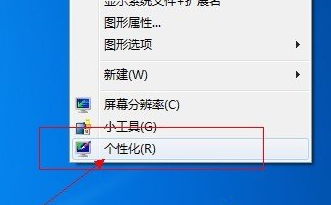
2.在个性化设置界面中,咱们将Aero特效主题选择上并执行更换。
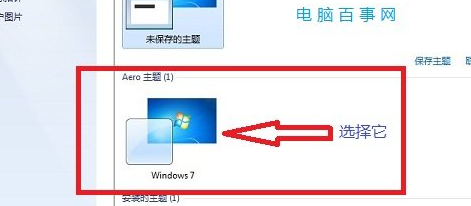
更换上带有Aero特效功能的主题之后,大家再看看下方的任务栏,是不是就具备了虚化透明的效果呢?大概就是如下图中所示的效果吧!

- win7旗舰版
- 雨林木风 GHOST WIN7 SP1 旗舰版64位V2016.08_雨林木风64位WIN7系统
- 深度技术win7 64位ghost下载装机旗舰版v2017.11
- 技术员联盟GHOST WIN7 SP1 64位旗舰版V2016.07_WINDOWS7旗舰版
- 新萝卜家园WIN7 SP1 X86安全装机版V15.09_新萝卜家园WIN7装机系统
- 番茄花园win7 64位装机旗舰版下载v2017.11
- win7纯净版
- 番茄花园GHOST WIN7 SP1 X86纯净版V15.11_番茄花园WIN7纯净版系统
- 深度技术windows7 64位珍藏纯净版下载 V2017.09
- 番茄花园win7 64位旗舰纯净版系统下载 V2017.04
- 绿茶GHOST WIN7 SP1 64位纯净版V2015.09_最新GHOST WIN7纯净版
- 深度技术GHOST WIN7 SP1纯净版64位V16.07_深度技术WIN7系统
------分隔线------
- 相关推荐
- 小编推荐
- 系统下载
温馨提示:这里是下载地址,点击即可高速下载!
- Win7旗舰版
Win7 32位旗舰版
Win7 64位旗舰版
系统之家Win7旗舰版
雨林木风win7旗舰版
电脑公司Win7旗舰版
深度技术WIN7旗舰版
新萝卜家园WIN7旗舰版
技术员联盟win7旗舰版
番茄花园Win7旗舰版
大地WIN7旗舰版
中关村WIN7旗舰版
笔记本win7旗舰版
其他WIN7旗舰版
- Win7纯净版
Win7 32位纯净版
Win7 64位纯净版
系统之家WIN7纯净版
雨林木风win7纯净版
电脑公司Win7纯净版
深度技术win7纯净版
新萝卜家园WIN7纯净版
番茄花园WIN7纯净版
技术员联盟win7纯净版
中关村WIN7纯净版
大地WIN7纯净版
笔记本win7纯净版
其他Win7纯净版
- Win7系统排行
 深度技术 Ghost Win7 SP1 X86旗舰专业版(32位)2014.05 系统下载深度技术 Ghost Win7 SP1 X86旗舰专业版(32位)2014.05 系统下载
深度技术 Ghost Win7 SP1 X86旗舰专业版(32位)2014.05 系统下载深度技术 Ghost Win7 SP1 X86旗舰专业版(32位)2014.05 系统下载 中关村Ghost win7 旗舰版2014V3 最新 win7 32位系统下载中关村Ghost win7 旗舰版2014V3 最新 win7 32位系统下载
中关村Ghost win7 旗舰版2014V3 最新 win7 32位系统下载中关村Ghost win7 旗舰版2014V3 最新 win7 32位系统下载 雨林木风 GHOST WIN7 SP1 X64旗舰装机版(64位)2014.05 系统下载雨林木风 GHOST WIN7 SP1 X64旗舰装机版(64位)2014.05 系统下载
雨林木风 GHOST WIN7 SP1 X64旗舰装机版(64位)2014.05 系统下载雨林木风 GHOST WIN7 SP1 X64旗舰装机版(64位)2014.05 系统下载 雨林木风 GHOST WIN7 SP1 X86旗舰装机版(32位)2014.05 系统下载雨林木风 GHOST WIN7 SP1 X86旗舰装机版(32位)2014.05 系统下载
雨林木风 GHOST WIN7 SP1 X86旗舰装机版(32位)2014.05 系统下载雨林木风 GHOST WIN7 SP1 X86旗舰装机版(32位)2014.05 系统下载 番茄花园GhostWIN7 SP1 X86装机版2014.04 最新32位旗舰版下载番茄花园GhostWIN7 SP1 X86装机版2014.04 最新32位旗舰版下载
番茄花园GhostWIN7 SP1 X86装机版2014.04 最新32位旗舰版下载番茄花园GhostWIN7 SP1 X86装机版2014.04 最新32位旗舰版下载 新萝卜家园 GhostWin7_SP1 X86极速旗舰版(32位)v2014.05 系统下载新萝卜家园 GhostWin7_SP1 X86极速旗舰版(32位)v2014.05 系统下载
新萝卜家园 GhostWin7_SP1 X86极速旗舰版(32位)v2014.05 系统下载新萝卜家园 GhostWin7_SP1 X86极速旗舰版(32位)v2014.05 系统下载 电脑公司 GhostWin7_SP1 X64旗舰特别版(64位)v2014.05 系统下载电脑公司 GhostWin7_SP1 X64旗舰特别版(64位)v2014.05 系统下载
电脑公司 GhostWin7_SP1 X64旗舰特别版(64位)v2014.05 系统下载电脑公司 GhostWin7_SP1 X64旗舰特别版(64位)v2014.05 系统下载 技术员联盟 GhostWin7 Sp1 X64装机旗舰版(64位)2014.05 系统下载技术员联盟 GhostWin7 Sp1 X64装机旗舰版(64位)2014.05 系统下载
技术员联盟 GhostWin7 Sp1 X64装机旗舰版(64位)2014.05 系统下载技术员联盟 GhostWin7 Sp1 X64装机旗舰版(64位)2014.05 系统下载
- U盘装系统工具
- 重装系统工具
- 软件下载
